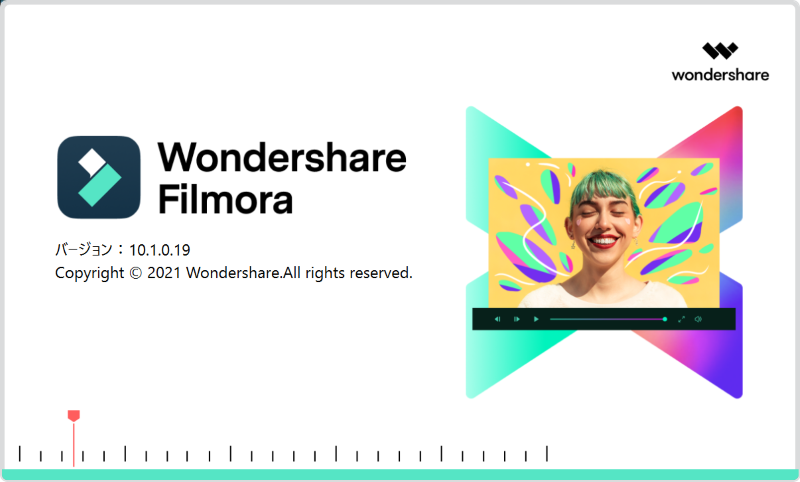- 被写体を追いかけるような映像ってどうするんだろう…
- 編集の力で、臨場感のある動画にできないか…
Filmora Xの新機能である『キーフレーム』を使うことで、カメラの位置を固定した映像でも、被写体をカメラが追いかけるような映像に編集することができます。
私は、Filmoraを使ってYoutube向けに動画編集をしていますが、たまにキーフレーム編集をしたい時があります。
毎回使うというわけでは無いので必須とまでは言いませんが、覚えておいて損のない編集方法ですね。
 ケンさん
ケンさん
(引用元:Filmora公式チャンネル)
他にも動画編集の目安スペックやおすすめPC、"無料"で5つの結婚式エフェクトが付いてくる超お得な『Filmora Wedding』についても解説しています。
 ケンさん
ケンさん
目次
『Filmora』のキーフレーム編集とは?【Filmora X 新機能】
キーフレーム編集とは、動画のキーフレーム単位に、スケール(拡大縮小)、位置、透明度、回転を設定することができる機能です。
30fpsの動画の場合、1秒間に30のフレームがあり、1つ1つのフレームに編集をしていくのは非常に大変です。
しかし、このキーフレーム編集機能を使えば、“所々”にスケール、位置等の編集設定をすることで、その間のフレームも流れるようにその設定を反映することができます。
これにより、動きのある被写体を追従するような編集を手軽にできる機能となっています。
撮影時は、カメラを固定して一点を撮影したが、編集時に「やっぱり、被写体を追いかけるような映像にしたい!」という場合に役立ちます。
しかし、撮影した動画の解像度の範囲でスケールや位置を調整する必要があるので、撮影時に追従した動画よりも、粗くなってしまうことは頭に入れておきましょう。
では、キーフレームの編集画面の開き方と編集方法について解説していきます。
≫ 関連記事:Filmoraのダウンロード・購入方法をたった3ステップで解説【画像付き】
キーフレームの編集方法
キーフレームの編集については、次のステップで編集することができます。
- キーフレームを追加したいポイントに赤線の編集位置を調整
- キーフレームの追加
- スケール、位置、不透明率、回転の設定
この3ステップを何回か繰り返します。
特定のポイント(開始)から特定のポイント(終了)までの間で、スケールや位置などを流れるように変更していく機能なので、最低でも2つのポイントを設定する必要があります。
キーフレームを追加したいポイントに赤線の編集位置を調整
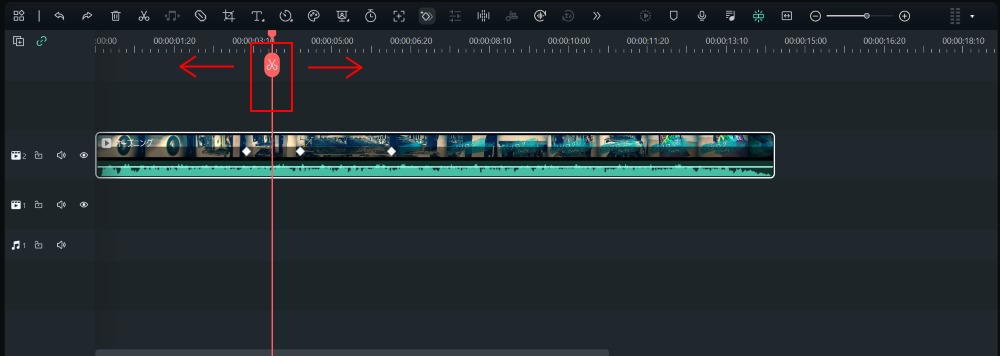
まず、スケールや位置などの変更を加えたい箇所に、タイムライン上の編集ポイントを合わせます。
キーフレームの追加
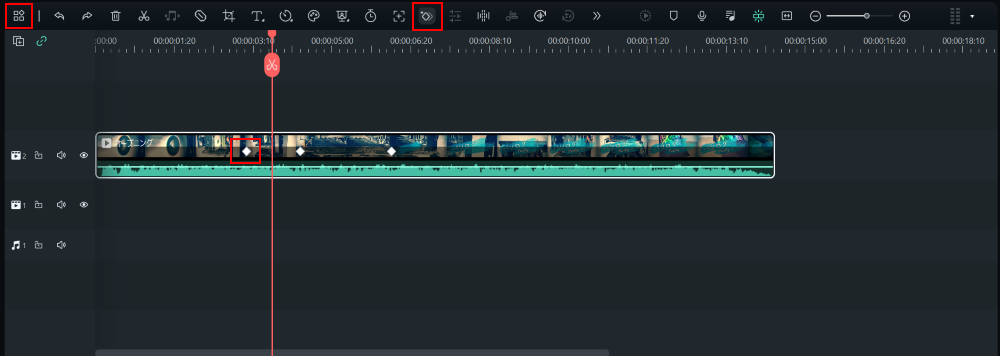
編集のクイックメニューの中に、ひし形のアイコン(メニューの真ん中あたりの赤枠)を押して、キーフレームを追加します。
画像のように、タイムライン上の対象の素材に、白色のひし形のマークが追加されます。
スケール、位置、不透明率、回転の設定
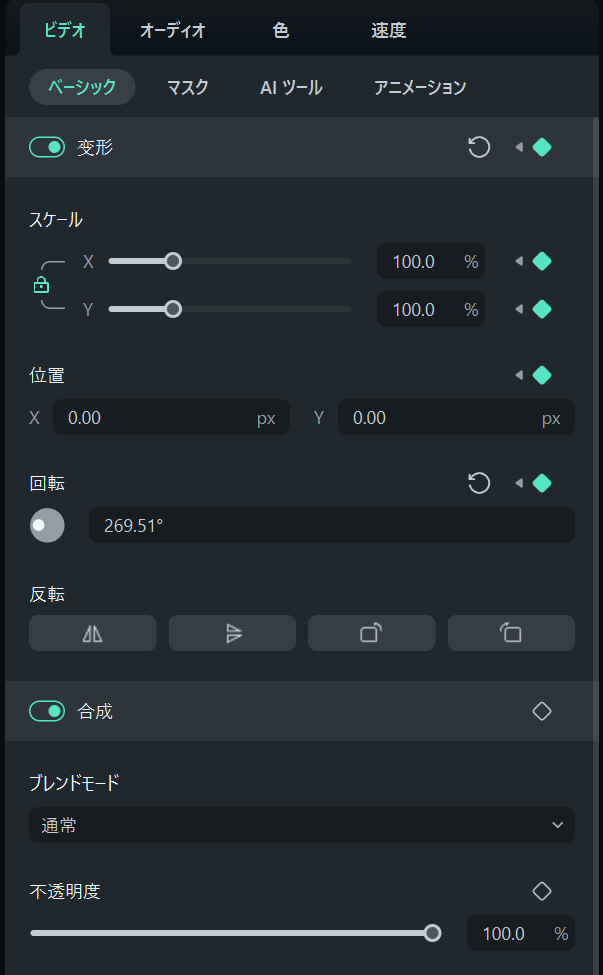
ポイントを設定したら、スケール、位置、不透明率、回転を変更します。
カット素材の開始位置、または、前回のポイントから選択しているポイントまでの間で徐々に変更していきます。
途中で被写体の動くスピードなどが変わる場合は、その動きに合わせて、キーフレームのポイントを何点か追加して、調整する必要がありますね。
≫ 関連記事:Filmoraのダウンロード・購入方法をたった3ステップで解説【画像付き】
まとめ:動きのある編集で臨場感ある動画に!
- 元々追いかけるような動画にしようと思っていなかったので、撮影時はカメラを固定して撮影していた…
- 撮影者不足や撮影環境が整っておらず、固定でしか撮影できなかった…
という場合に、動く被写体にフォーカスすることで臨場感のある動画にするために、Filmoraのキーフレーム機能は非常に役立ちます。
主に、どういった動画を制作するか、編集スタイルなどによって、使う機会が全然異なってくると思います。
あまり使う機会がないかも…という方でも動画の表現力の幅を広げるという意味では、覚えておいて損のない編集方法なので、ぜひ参考にしてみて下さい。
≫ 関連記事:Filmoraのダウンロード・購入方法をたった3ステップで解説【画像付き】
≫ 関連記事:Filmoraの特徴や機能、ライセンスなどをまとめて解説
他にも動画編集の目安スペックやおすすめPC、"無料"で5つの結婚式エフェクトが付いてくる超お得な『Filmora Wedding』についても解説しています。